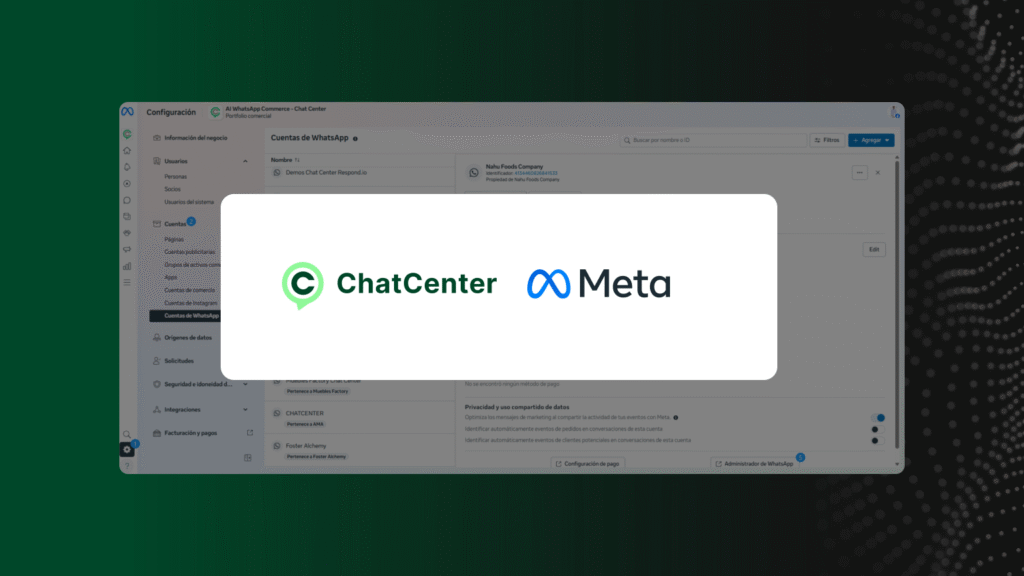Este tutorial te guía a través de los pasos necesarios dentro de Meta para enlazar tu Catálogo de productos con tu cuenta de WhatsApp Business API, optimizando la experiencia de compra conversacional.
Paso 1: Acceder a la Configuración de Meta Business
Abre Meta Business Suite en el siguiente enlace: https://business.facebook.com/
- En el menú lateral, haz clic en “Configuración” (icono de engranaje).
- Busca la sección Cuentas y selecciona “Cuentas de WhatsApp”.
Paso 2: Acceder al Administrador de WhatsApp
- Haz clic en el botón “Cuentas de WhatsApp” (ubicado en la parte inferior izquierda del panel).
- Busca y selecciona la cuenta de WhatsApp que tienes conectada a ChatCenter.
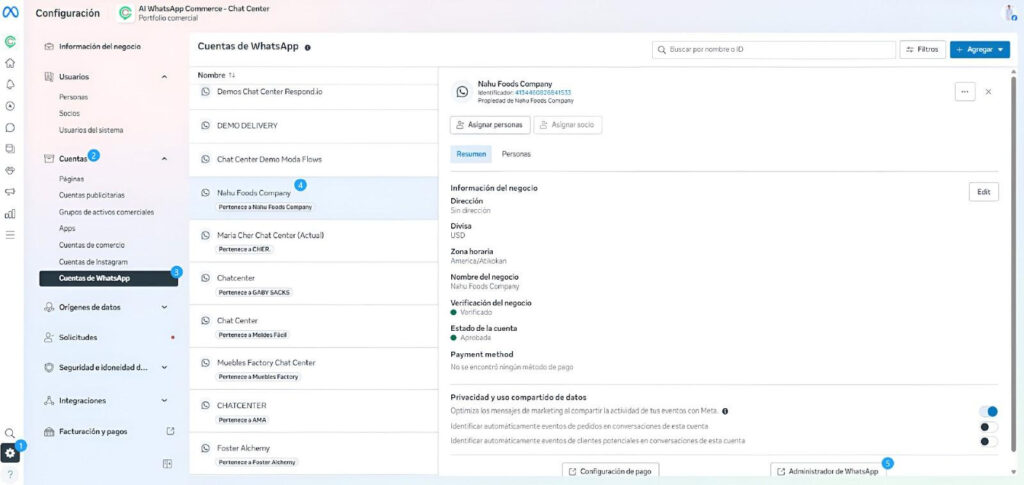
Paso 3: Conectar tu Catálogo de Productos
Una vez la cuenta de WhatsApp, localiza la sección administrador de WhatsApp:
- Haz clic en el botón “Administrador de WhatsApp” (ubicado en la parte inferior derecha del panel).
- Haz clic en el botón azul “Elegir un catálogo” y selecciona uno de los catálogos disponibles que ya tengas cargado en tu cuenta de Meta Commerce.
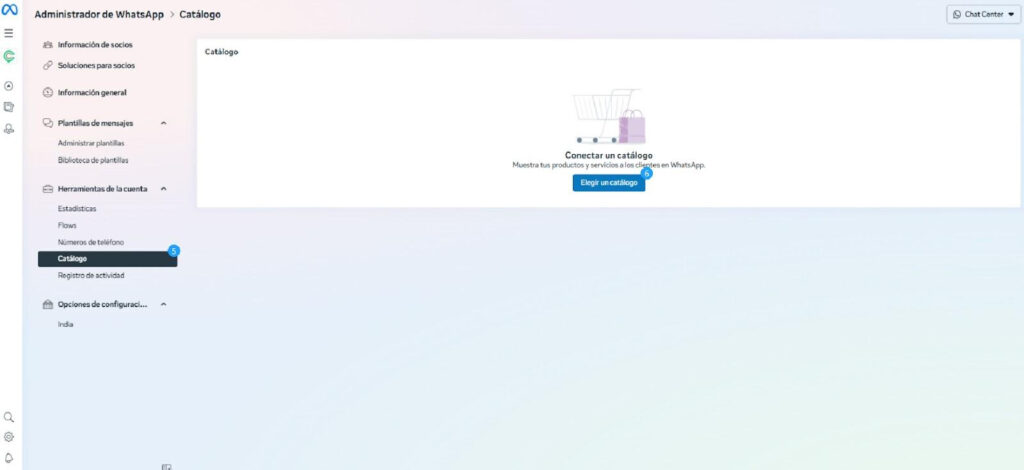
Paso 4: Validar y Activar las Opciones de Venta Conversacional
Este paso es crucial para habilitar las funcionalidades de compra directa por chat:
- Asegúrate de que la primera opción esté Activa:
- Mostrar icono del catálogo en el encabezado del chat: Al activar esta opción, tus clientes verán un icono directo al catálogo de productos en la cabecera del chat, facilitando el acceso inmediato.
- Asegúrate de que la segunda opción esté Activa:
- Mostrar el botón “Agregar al carrito” en las páginas de productos y el chat: Esta función permite que los clientes añadan artículos al carrito directamente desde la página del producto y desde el chat, para luego finalizar el pedido en la conversación.
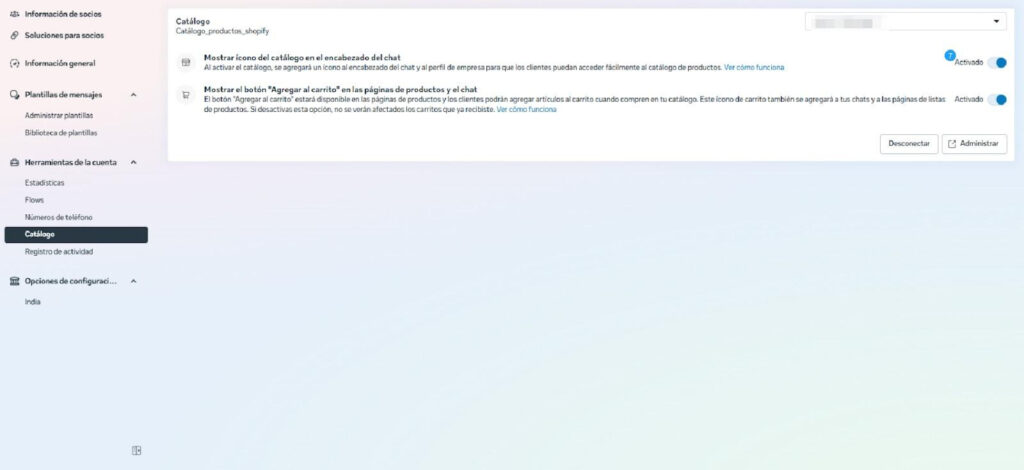
¡Listo! Tu catálogo está correctamente conectado y optimizado para el comercio conversacional en WhatsApp.